ども、多摩川乱歩(@tamagawa2525)です。
当ブログはWordPressで運営しているんですが、先日デザインのカスタマイズをしていたら以下のようなエラーが出ました。
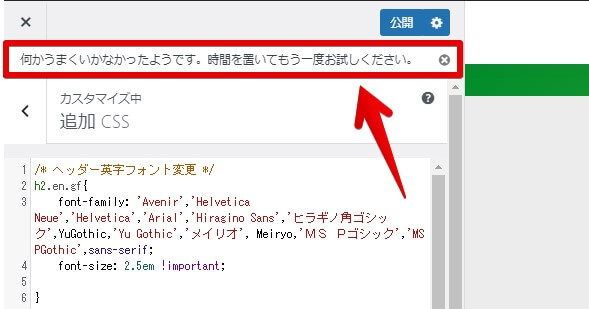


いや、めちゃくちゃフワっとしたエラー内容
【WordPress】「何かうまくいかなかったようです。時間を置いてもう一度お試しください。」と表示された時の対処方法
何かうまくいかなかったようです。時間を置いてもう一度お試しください。
WordPressのカスタマイズ時、内容を公開しようとしたタイミングで発生した上記のエラー。
「時間を置いてもう一度お試しください。」というものの、何日経ってもエラーは解消されないので、マジで何かが上手くいってないみたいです。
まあ何かうまくいかないことってありますよね(わかる)
とはいえこの気まぐれなエラーが続く限りカスタマイズ内容が反映できないので、何かうまくいく感じにしていきたいと思います。
「何かうまくいかなかったようです。時間を置いてもう一度お試しください。」が表示される原因
調査したところ、上記のエラーが表示される原因は主に2パターン。
- WAF設定が邪魔している
- プラグインで不具合が起きている
WAF設定が邪魔している
“WAF”(Web Application Firewall)とは、文字通りWebサイト上のアプリケーションに特化したファイアウォールです。主に、ユーザーからの入力を受け付けたり、リクエストに応じて動的なページを生成したりするタイプのWebサイトを不正な攻撃から守る役割を果たします。(引用元はこちら)
サーバー側で設定しているファイアウォールによって、WordPressの設定変更が弾かれてしまうケースがあるようです。
そのため、一時的にWAFを無効化 → 設定を変更 → 再度WAFを有効化 とすることでエラーを回避することができます。
WAFの無効化・有効化はレンタルサーバーの管理画面から変更可能です。
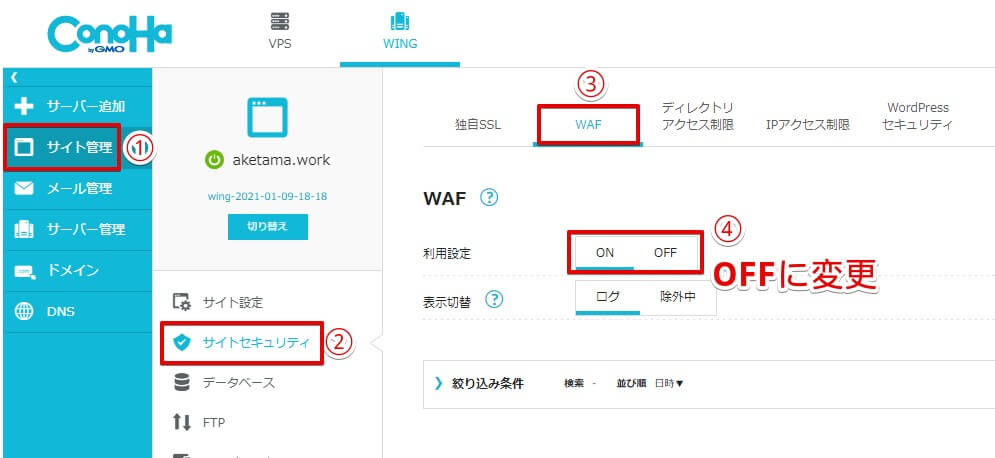
当ブログでも使用しているConoHa WINGの場合は、
[サイト管理] > [サイトセキュリティ] > [WAF]タブ > [利用設定]
![]()
からの変更が可能です。
OFFにした状態でWordPressのカスタマイズを完了させ、完了後にはONに戻すようにしましょう。
プラグインで不具合が起きている
上記のWAF無効化を行ってもなお「何かうまくいかなかったようです。時間を置いてもう一度お試しください。」が表示される場合、導入しているプラグインが原因である可能性があります。
その場合まずは、以下をチェックしてみてください。
- 使用しているプラグインに更新がないか確認
- 使用しているWordPressのバージョンと互換性があるか確認
その上で解消されないようであれば、面倒ではありますが、
- プラグインを一旦全て無効化
- プラグインを1つずつ有効化して、どのプラグインが原因か特定する
という手順で犯人を捜すのが確実かと思います。
原因となっているプラグインを特定できたら、そのプラグインを停止(無効化)し、「代わりの別プラグインがないか」「そもそもそのプラグインは絶対必要なのか」といった具合で代替案へと進めていきましょう。
【WordPress】「何かうまくいかなかったようです。時間を置いてもう一度お試しください。」と表示された時の対処方法 まとめ

今回はWordPressにて発生した「何かうまくいかなかったようです。時間を置いてもう一度お試しください。」エラーの対処方法について解説いたしました。
- エラーの原因は主に2つ
- WAFが邪魔している
- プラグインで不具合が起きている
- WAFの場合はサーバーの設定から、プラグインの場合は1つずつ無効化して対処する
掴みどころのないエラー内容だったんで困りましたが、筆者の場合はWAFの切り替えで対処できたので対応自体は楽勝でした。
WordPressが何かうまくいかない場合はぜひ上記内容を確認してみてください。
同様の症状でお悩みの方の参考になれば幸いです。









こちらの情報で問題が解決できました!
原因はWAF設定で、設定を一時OFFにすることで変更することができました。
CONOHAの安全性も確認することができて一安心です。
ありがとうございました。
三毛フミ様
コメントありがとうございます!
お役に立てたなら何よりです!
とても助かりました。
現在クラファン中で、核となるWebsiteに大きな不具合があり、急いで作り直ししていたとこ、画像があがらずに、大変困っていました。
お名前.comのレンタルサーバーを使っています。
WAFを編集時のみOFFにすることで、解消できました。
ほんとうにありがとうございました。
ほんの気持ちを贈らせてもらいました☆
ふじせ様
コメントありがとうございます!
エラー内容も漠然としていて厄介ですよね…お役に立てたなら何よりです
またギフト券でのサポートありがとうございます!運営に充てさせて頂きます!
めちゃめちゃ助かりました。ありがとうございます。サーバー側の設定とは目からうろこでした。これからもよろしくお願いします。(笑)
この柔らかめの不具合とても悩んでいました。ご教示の方法を全て試してみて、結果としては私のサイトではcocoonテーマを愛用しています。
cocoon設定→ウィジット→除外ウィジット選択→まとめて変更を保存で解決いたしました!
コチラのサイトから学ぶことで選択肢が消去できました!!
ありがとうございました!
クミン様
コメントありがとうございます!
お役に立てたなら何よりです!
正しいコードを書いているのにも関わらず、追加CSSがうまく作動せず困っておりました。
とても助かりました!
ありがとうございます!
「何かうまくいかなかったようです。時間を置いてもう一度お試しください。」に1週間苦しみました。AIチャットよりもはるかにわかりやすく、本当に助かりました。ありがとうございました。